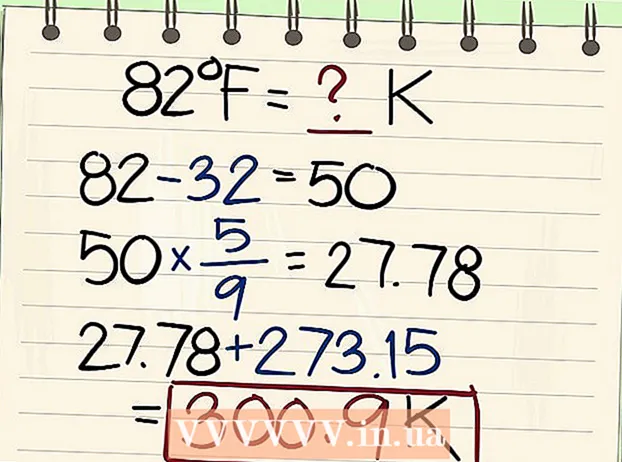Autora:
Peter Berry
Data De La Creació:
15 Juliol 2021
Data D’Actualització:
1 Juliol 2024

Content
Aquest és un article que us guia a cercar fitxers a l'ordinador Windows per contingut en lloc del nom. Podeu fer-ho fàcilment cas per cas mitjançant la barra de cerca de la carpeta o podeu activar la cerca de contingut per a cada cerca.
Passos
Mètode 1 de 3: utilitzeu la barra de cerca de la carpeta
. Feu clic al logotip de Windows a l'extrem inferior esquerre de la pantalla. El menú Inici apareixerà immediatament.
. Feu clic al logotip de Windows a l'extrem inferior esquerre de la pantalla.

Importar canviar com cerca Windows (canvieu el mètode de cerca de Windows). Aquest contingut s’ha d’introduir a la barra de cerca a la part inferior de la finestra d’inici.
Feu clic a Canvieu la manera com cerca Windows. Aquesta és l'opció situada a la part superior de la finestra d'inici. La pantalla apareixerà a la finestra Opcions d'indexació.
Feu clic a Avançat (Avançat) a sota de la finestra. Apareixerà una altra finestra a la pantalla.

Feu clic a la targeta Tipus de fitxers (Tipus d'arxiu). Trobareu aquesta opció a prop de la part superior de la finestra.
Seleccioneu el tipus de fitxer que vulgueu. Arrossegueu la llista de tipus de fitxer a prop de la part superior de la finestra fins que trobeu el que vulgueu utilitzar i feu clic al nom del fitxer per seleccionar-lo.
Marqueu la casella "Propietats de l'índex i contingut del fitxer". Aquesta és l'opció situada sota el títol "Com s'ha d'indexar aquest fitxer?" (Com s'ha de llistar aquest fitxer?) A prop de la part inferior de la finestra.
Feu clic a D'acord sota la finestra. D’aquesta manera es desaran els canvis i es tancarà la finestra. Ara podeu cercar el tipus de fitxer seleccionat per nom i contingut. publicitat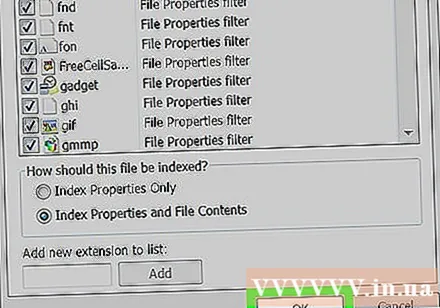
Consells
- Després d'actualitzar els llistats, haureu d'esperar una estona abans que els resultats de la cerca apareguin tal com s'esperava, ja que Windows ha de reordenar els llistats d'acord amb el contingut del fitxer nou. Reiniciar l’ordinador contribuirà a accelerar el progrés.
- És possible que també hàgiu d'afegir una altra carpeta a la llista d'ubicacions de la finestra Opcions d'indexació.
Advertiment
- Si activeu la cerca de fitxers per contingut, l’ordinador s’alentirà significativament. El motiu és que ara l’ordinador ha de buscar cada fitxer en lloc d’escanejar el nom del fitxer.